文章详情页
win7系统屏幕亮度怎么修改调整
浏览:59日期:2024-09-07 09:52:18
win7系统现在还是有很多人使用的,系统屏幕的亮度对我们眼睛来说非常重要,下面就来介绍一下在win7系统下如何更改屏幕亮度。
操作方法01、首先我们点击电脑左下角的“开始”,在弹出的开始菜单中选择“控制面板”,如下图所示。
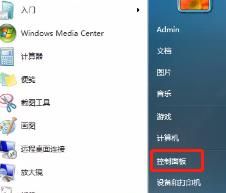
02、点击进入如下界面,在打开的控制面板中找到“电源选项”,然后点击电源选项,如下图所示。
03、也可以用鼠标右键点击电脑右下角的电源图标,在弹出的菜单中,点击“调整屏幕亮度”,如下图所示。
04、在打开的电源选项窗口的最下面可以看到屏幕亮度调整的滚动条,我们直接拖动这里的滚动条既可以更改屏幕的亮度了。
05、也可以点击“选择电源计划”下面的“更改计划设置”来更改屏幕的亮度,如下图所示。
06、点击进入如下界面,在打开的更改计划设置窗口中可以看到“调整计划亮度”,这里有两个滑动条可以调整亮度。左边的滑动条可以更改在用电池时候的屏幕亮度;“右边的滑动条可以更改在接通电源的时的屏幕亮度。调整好亮度后,点击保存修改。
07、拖动电源选项窗口下面的滚动条之后,屏幕亮度就会立刻发生改变,返回上一界面会看到亮度进度条也发生了改变。
相关文章:
1. Win10分辨率无法修改怎么办?Win10分辨率无法修改的解决方法2. CentOS7.0怎么设置屏幕分辨率?3. OPENBSD上的ADSL和防火墙设置配置4. uos截图保存在哪? UOS设置截图图片保存位置的技巧5. 统信UOS个人版(V201030)正式发布 新增功能汇总6. 统信uos系统怎么管理打印界面和打印队列?7. Win11正式版发布时间是什么时候?Win11正式版发布时间详细介绍8. dllhost.exe进程占用CPU很高怎么解决?全面解析dllhost.exe进程9. 鼠标怎么设置为左手? deepin20左手鼠标设置方法10. Centos 7安装Rclone如何用命令同步国外网盘文件?
排行榜

 网公网安备
网公网安备